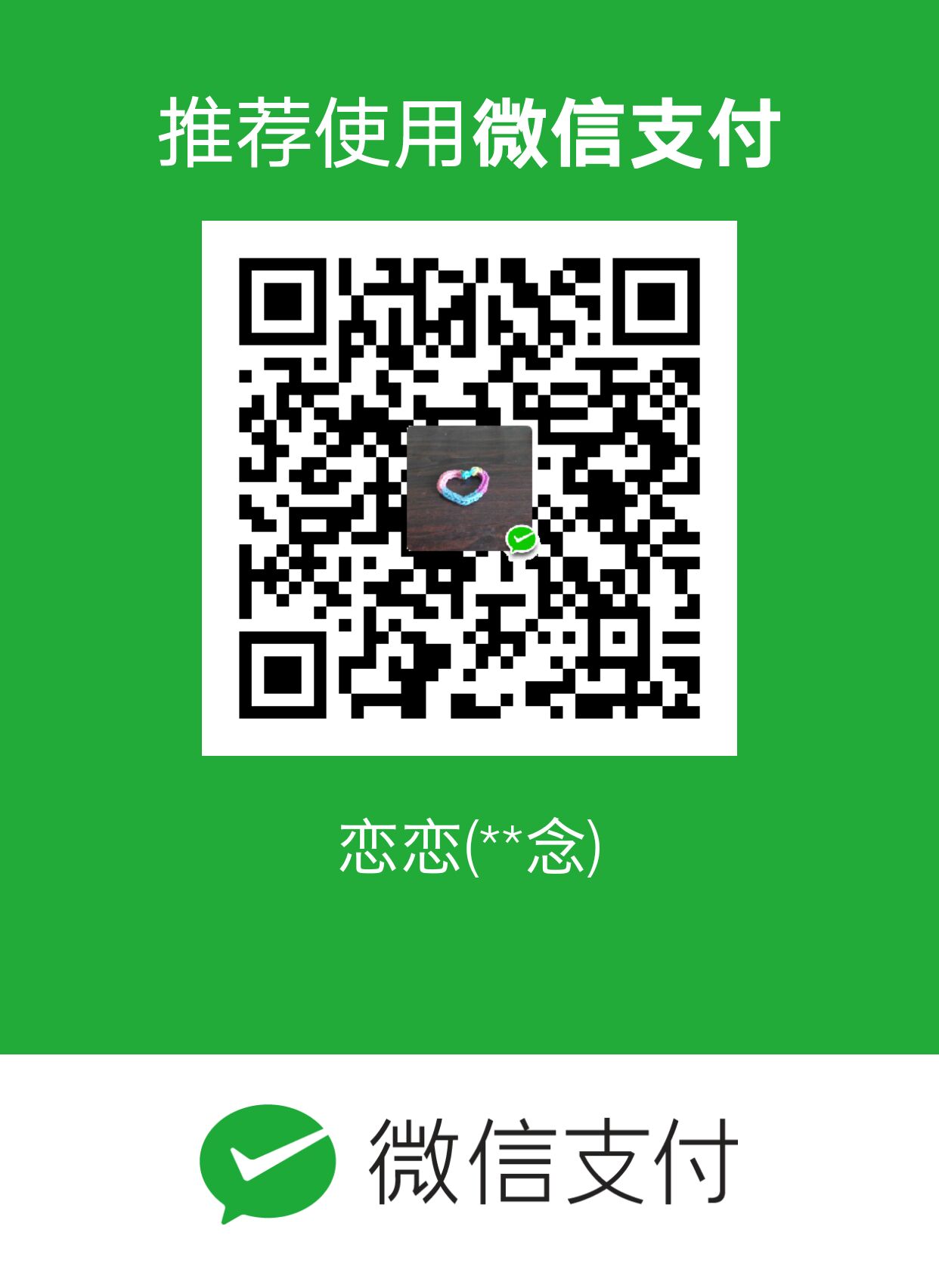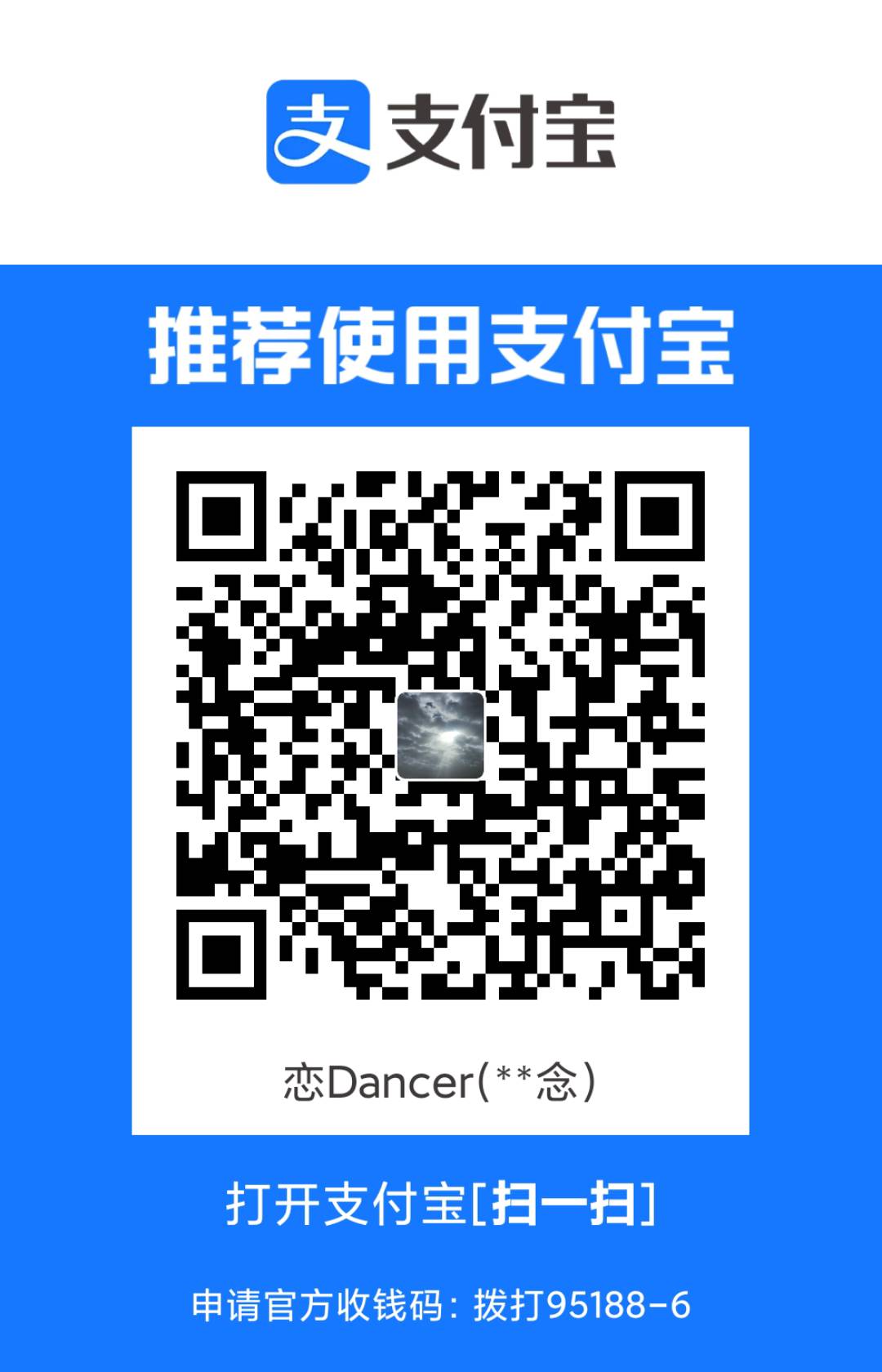熟悉Docker的使用
查看版本
1
2
3
4
5
6
7
8
9
10
11
12
13
14
15
16
17
18
19
20
21
22
23
24
25
26
27
28
29
| $ docker version
Client:
Cloud integration: v1.0.35
Version: 24.0.2
API version: 1.43
Go version: go1.20.4
Git commit: cb74dfc
Built: Thu May 25 21:51:16 2023
OS/Arch: darwin/arm64
Context: desktop-linux
Server: Docker Desktop 4.21.1 (114176)
Engine:
Version: 24.0.2
API version: 1.43 (minimum version 1.12)
Go version: go1.20.4
Git commit: 659604f
Built: Thu May 25 21:50:59 2023
OS/Arch: linux/arm64
Experimental: false
containerd:
Version: 1.6.21
GitCommit: 3dce8eb055cbb6872793272b4f20ed16117344f8
runc:
Version: 1.1.7
GitCommit: v1.1.7-0-g860f061
docker-init:
Version: 0.19.0
GitCommit: de40ad0
|
docker engine版本号 24.0.2 - 系统是
linux
- 硬件架构是
arm64
查看信息
显示的是当前系统相关的信息,例如 CPU、内存、容器数量、镜像数量、容器运行时、存储文件系统等。
镜像和容器
拉取镜像
1
2
3
4
5
6
| $ docker pull alpineUsing default tag: latest
latest: Pulling from library/alpine
9fda8d8052c6: Pull complete
Digest: sha256:7144f7bab3d4c2648d7e59409f15ec52a18006a128c733fcff20d3a4a54ba44a
Status: Downloaded newer image for alpine:latest
docker.io/library/alpine:latest
|
运行并进入容器
1
2
3
4
5
6
7
8
| $ docker run -it alpine sh
/ # cat /etc/os-release
NAME="Alpine Linux"
ID=alpine
VERSION_ID=3.18.3
PRETTY_NAME="Alpine Linux v3.18"
HOME_URL="https://alpinelinux.org/"
BUG_REPORT_URL="https://gitlab.alpinelinux.org/alpine/aports/-/issues"
|
这样就暂时离开当前的操作系统,进入了容器内部的 Alpine 系统,可以在里面执行任意的命令,比如 cat /etc/os-release。
这个容器环境与外面是完全隔离的,进程、文件系统都独立,不过也有没有隔离的部分,比如时间和内核。
使用 exit 退出容器
再运行一个容器
1
| $ docker run -d --rm nginx:alpine
|
在宿主机里用 ps -ef|grep nginx 可以看到有 3 个 Nginx 进程,它们其实就是容器里的 Nginx 进程,用 docker stop 停止后再用 ps,就能发现它们已经消失了。
说明容器其实就是操作系统里的进程,只是被容器运行环境加上了 namespace、cgroup、chroot 的限制,所以容器和普通进程在资源的使用方面是没有什么区别的,也因为没有虚拟机的成本,启动更迅速,资源利用率也就更高。
构建自己的镜像
构建镜像,需要编写Dockerfile。
编写 Dockerfile
1
2
3
4
5
6
7
8
9
10
11
12
13
14
15
16
17
|
ARG IMAGE_BASE="nginx"
ARG IMAGE_TAG="1.21-alpine"
FROM ${IMAGE_BASE}:${IMAGE_TAG}
ENV PATH=$PATH:/tmp
ENV DEBUG=OFF
COPY ./default.conf /etc/nginx/conf.d/
RUN cd /usr/share/nginx/html \
&& echo "hello nginx" > a.txt
EXPOSE 8081 8082 8083
WORKDIR /etc/nginx
|
构建镜像
1
| $ docker build -t ngx-app:1.0 .
|
镜像文件导出
1
| $ docker save ngx-app:1.0 -o ngx.tar
|
镜像文件加载
1
| $ docker load -i ngx.tar
|
与外部系统互通的操作
文件拷贝
1
2
3
4
| # 拷贝本地文件到容器里
$ docker cp a.txt 容器ID:/tmp
# 拷贝容器里的文件到本地
$ docker cp 容器ID:/tmp/a.txt ./b.txt
|
本地目录映射
1
2
| # 挂载本地目录,把文件直接映射到容器内部
$ docker run -d --rm -v /tmp:/tmp redis
|
端口号映射
1
2
| # 启动一个 Nginx 容器,把本机的 80 端口映射到容器的 80 端口
docker run -d -p 80:80 --rm nginx:alpine
|
使用Docker搭建WordPress
拉取镜像
1
2
3
| $ docker pull wordpress:5
$ docker pull mariadb:10
$ docker pull nginx:alpine
|
启动 MariaDB
设置数据库名、用户名、密码等环境变量
1
2
3
4
5
6
| $ docker run -d --rm \
--env MARIADB_DATABASE=db \
--env MARIADB_USER=wp \
--env MARIADB_PASSWORD=123 \
--env MARIADB_ROOT_PASSWORD=123 \
mariadb:10
|
启动 WordPress
使用刚才的 MariaDB 的用户名、密码
1
2
3
4
5
6
| $ docker run -d --rm \
--env WORDPRESS_DB_HOST=172.17.0.2 \
--env WORDPRESS_DB_USER=wp \
--env WORDPRESS_DB_PASSWORD=123 \
--env WORDPRESS_DB_NAME=db \
wordpress:5
|
启动 Nginx
在配置文件里指定 WordPress 的地址,然后用 -v 参数挂载进容器里
1
2
3
4
| $ docker run -d --rm \
-p 80:80 \
-v `pwd`/wp.conf:/etc/nginx/conf.d/default.conf \
nginx:alpine
|
查看容器状态
打开浏览器,输入本机的127.0.0.1或者服务器的IP地址,就可以看到 WordPress 的界面。